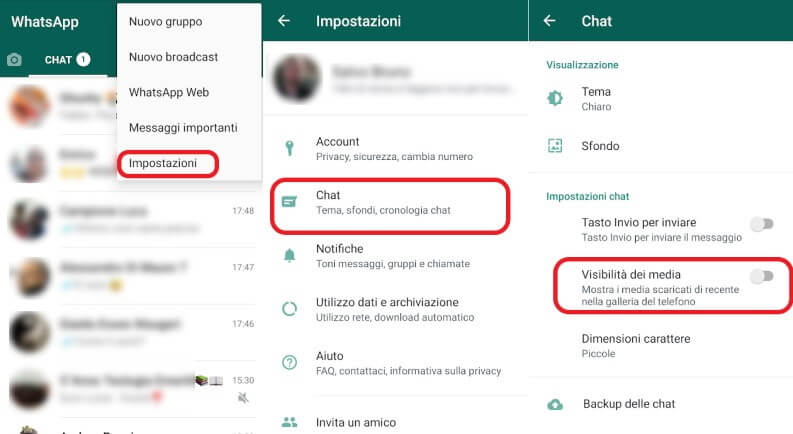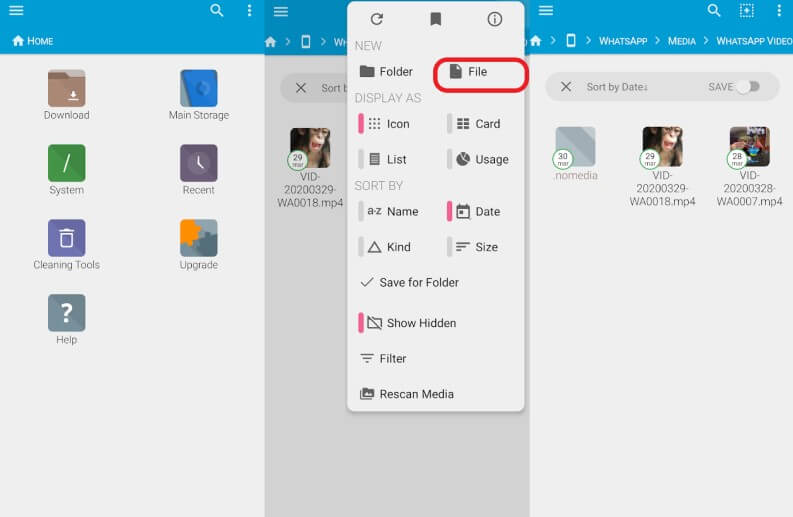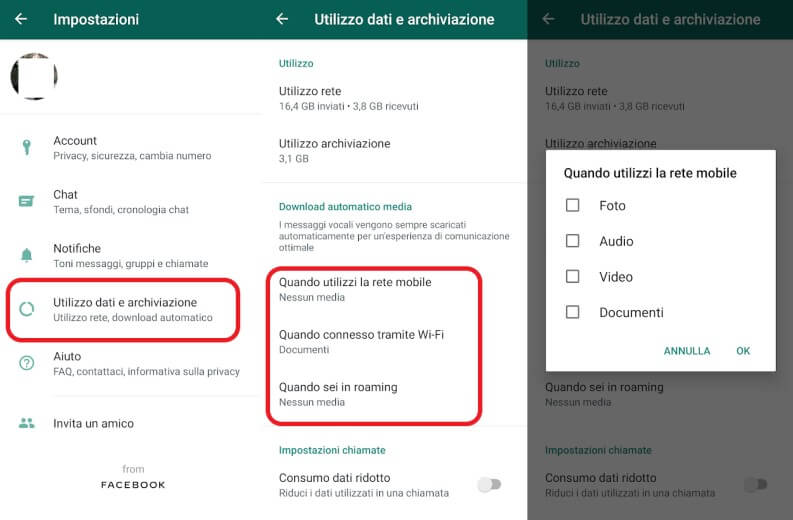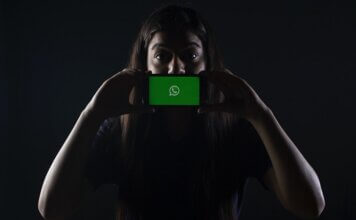WhatsApp è l’app di messaggistica che, volenti o nolenti, tutti utilizziamo comunemente sui nostri smartphone. Sono migliaia i messaggi che scambiamo tramite questa pratica applicazione di messaggistica, e fra questi ci sono molti contenuti multimediali (foto, video e audio). I componenti multimediali rendono più ricche le nostre chat, ma occupano molto spazio sulla memoria dello smartphone. Una singola immagine infatti occupa lo spazio di migliaia di messaggi testuali.
Se abbiamo contatti che ci mandano spesso immagini, magari per darci il buongiorno, o che condividono spesso video buffi, la situazione può diventare in breve insostenibile per il nostro telefono, intasando completamente la sua memoria interna. Inoltre, alcuni contatti buontemponi potrebbero inviarci contenuti che sebbene divertenti da guardare non ci piacerebbe fare vedere a chi sfoglia la nostra galleria delle foto.
In questo articolo vedremo come fare per non salvare foto e video WhatsApp nella galleria e nello smartphone, così da risolvere semplicemente entrambi i problemi sopra esposti.
Come non far comparire nella nostra galleria le foto e i video di WhatsApp
In generale tutti i file multimediali di WhatsApp, per impostazione predefinita, sono visibili automaticamente nella galleria, questo stato di cose può essere modificato semplicemente intervenendo sull’apposita voce “Visibilità”, vi spieghiamo come raggiungerla. La procedura è differente se si vogliono nascondere dalla galleria la totalità dei file multimediali, oppure se vuole evitare di salvare solo quelli di una determinata conversazione o gruppo.
Attenzione, qualsiasi modifica alle condizioni di visibilità avrà validità dal momento in cui è impostata. Quindi i vecchi video e foto resteranno visibili nella galleria, a meno che non li eliminate. Non saranno visibili invece tutti i nuovi video recapitati dopo la modifica.
Bloccare globalmente la visualizzazione delle foto e dei video di WhatsApp nella galleria
La procedura, tramite le impostazioni di WhatsApp, è molto semplice:
- aprire l’app;
- premete in alto, sul tasto menù con i tre puntini sovrapposti;
- poi fare un tap sulla voce “Impostazioni“;
- qui entrare nel menù “Media“;
- infine toccare la voce “Visibilità dei media“.
Per riabilitare la visualizzazione, basta andare sulla stessa voce e fare tap su di essa.
Un’altra opzione, leggermente più complessa, è disponibile solo su Android, dove si può utilizzare l’esplora risorse per accedere alla memoria interna. Questa procedura ha un vantaggio indiscutibile, permette di nascondere tutti i file multimediali, anche quelli recapitati in precedenza.
Bastano pochi passaggi:
- prendere il proprio smartphone Android;
- dotarsi di un file explorer (Fx Explorer è quello utilizzato negli screen ed è ottimo), altre valide alternative le trovate in questa guida;
- aprire il file explorer scelto;
- quindi andare prima in “Main Storage” poi in “WhatsApp > Media > WhatsApp Images” (per le foto) o “WhatsApp > Media > WhatsApp Video” (per i video);
- in entrambe le cartelle create un file chiamandolo semplicemente “.nomedia” (senza parentesi e non bisogna scordare il punto).
Se volete che i file multimediali di WhatsApp tornino nella galleria del vostro telefono, basta eliminare i due file .nomedia appena creati.
Bloccare la visualizzazione delle foto e dei video di WhatsApp nella galleria di una singola discussione o gruppo
Anche in questo caso la procedura è semplicissima, basta:
- aprire l’app WhatsApp sullo smartphone;
- premere quindi sulla chat individuale o sul gruppo di cui non volete vedere i media nella vostra galleria e premere in alto a destra sull’icona con tre puntini che apre il menù;
- fare un tap sulla voce “Mostra contatto” e poi su “Info gruppo“;
- infine premere su “Visibilità dei media” e nella finestra di dialogo che si apre selezionare “No”.
Bloccare lo scaricamento dei file multimediali di WhatsApp
Se, come dicevamo, volete impedire che contatti particolarmente espansivi, o gruppi, vi riempiano lo smartphone di file indesiderati, potete seguire le indicazioni seguenti.
Potete bloccare il salvataggio automatico dei media, così che possiate essere voi a scegliere quali volete scaricare e risparmiare spazio sul vostro smartphone.
Ecco come disattivare il download automatico su WhatsApp:
- aprire WhatsApp;
- premere sui tre puntini in alto a destra per aprire il menù e andare in “Impostazioni“;
- premere sulla voce “Utilizzo dati e archiviazione“;
- nella sezione “Download automatico media” si può scegliere come l’app deve comportarsi verso i file multimediali in ogni situazione;
- premendo sul “Quando utilizzi la rete mobile” si potrà scegliere quali media verranno scaricati (foto, video, documento o audio), analogamente si potrà fare con le altre due opzioni dedicate a quando si è sotto WiFi e quando si è in Roaming.
Per risparmiare il massimo dei dati vi consigliamo di disattivare il salvataggio automatico di tutti i contenuti. Potrete sempre scaricare quelli di vostro interesse premendoci sopra.